Допустим, вы независимый разработчик и выпустили своё приложение. Чтобы упростить установку, вы создаёте установщик и начинаете его распространять. Какой-нибудь смелый экспериментатор загружает, запускает инсталлятор — но видит строгое предупреждение:
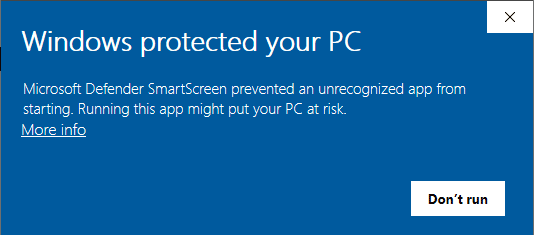
Windows SmartScreen блокирует запуск исполняемого файла
Действительно, в текущем окружении Windows активно блокирует запуск бинарных файлов через функцию SmartScreen.
Но что такое SmartScreen?
SmartScreen собирает установочные данные от всех пользователей Windows, чтобы определить «репутацию» приложения. Если у программы нет хорошей репутации, вы получаете такое предупреждение. Большинство пользователей в такой ситуации удалят .exe, посчитав его вредоносной программой, но SmartScreen можно обойти, нажав на кнопку «Подробнее», а потом «Запустить в любом случае».
Рэкет с цифровой подписью
Но как создать себе репутацию? Прежде всего, Microsoft должна иметь возможность собирать информацию о том, кто опубликовал приложение, а это делается с помощью сертификата подписи кода. Самый очевидный вывод заключается в том, что неподписанные приложения всегда будут вызывать SmartScreen.
Как отключить SmartScreen в Windows 10 [FULL Инструкция]
Более коварный вывод заключается в том, что приобретение сертификата подписи кода — большие расходы для отдельного разработчика. В настоящее время нет никакого эквивалента Let’s Encrypt для подписи кода, поэтому вам придётся покупать сертификат у авторитетных центров сертификации. Диапазон цен широк, но сертификат на один год обычно стоит около $100.

SSL.com предлагает один из самых «дешёвых» сертификатов подписи кода на рынке, по цене $129 в год
Предположим, вы клюнули на крючок, купили себе переоцененный ряд простых чисел, перемноженных компьютером, подписали свой код и повторно опубликовали своё приложение. Теперь пользователи начнут устанавливать ваше приложение, правильно? Неправильно.
Создание репутации — это уловка 22
Даже с цифровой подписью SmartScreen всё равно сработает. В конце концов, вы — неизвестный новый издатель, а процесс «создания репутации» SmartScreen — это абсолютный чёрный ящик. Итак, вот уловка 22: чтобы создать репутацию, вам нужно, чтобы люди устанавливали ваше программное обеспечение — и Microsoft собирала данные со статистикой установок. Но чтобы заставить пользователей установить ваше программное обеспечение, нужно избавиться от сообщения, которое явно предполагает, что ваш код повредит их компьютерам.
Если вы попытаетесь опубликовать своё программное обеспечения с помощью пакетного менеджера WinGet (в двух словах: когда выйдет из бета-версии, этот скопированный с AppGet менеджер, вероятно, заменит Windows Store), то получите такое сообщение от Microsoft:
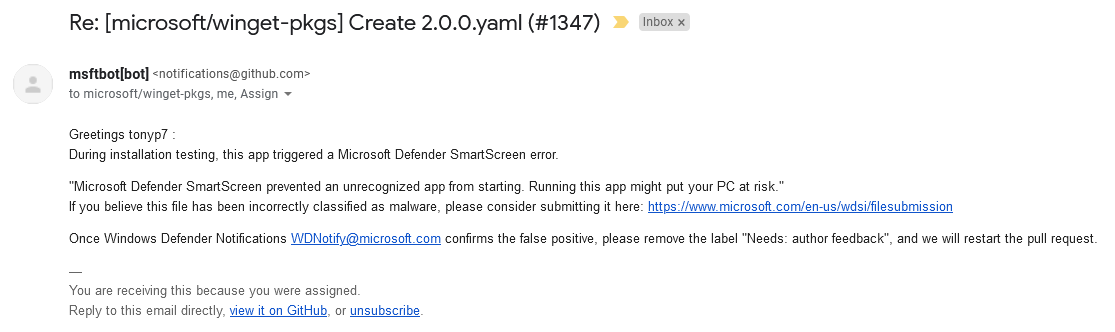
Как отключить SmartScreen в Windows 10
Microsoft WinGet считает запуск SmartScreen «ошибкой», а ваше программное обеспечение классифицируется как «вредоносное»
По словам Microsoft, ваше приложение считается вредоносным, если оно запускает SmartScreen. Они рекомендуют отправить файл для рассмотрения по специальной ссылке. Если вы проследуете этому процессу, то получите такой ответ:
Мы рассмотрели вашу заявку и подтвердили, что представленные файлы чистые. Антивирус Windows Defender не реагирует на вредоносные программы.
Сообщение, которое вы заметили, является уведомлением от программы SmartScreen. Оно указывает, что у приложения нет известной репутации в нашей системе.
Предупреждения о репутации приложений предназначены для информирования конечных пользователей, когда приложения не имеют известной положительной репутации. Это не означает, что приложение является вредоносным, только то, что оно «неизвестно». Обратите внимание, что пользователи всё ещё могут загрузить и запустить приложение.
В большинстве случаев приложение с цифровой подписью органично создаёт репутацию, если только не произошло чего-то такого, что могло бы очернить существующую репутацию, например, использование сертификата для подписи вредоносных программ. Мы проведём дальнейшее расследование этого вопроса и свяжемся с вами, если нам понадобится дополнительная информация.
По сути: ваше приложение чистое, но мы ничего не будем делать с ошибкой SmartScreen. Наши повелители облачных ботов решат, когда вам можно доверять.
И дальше ещё хуже.
Допустим, вас наконец-то одобрят алгоритмы в качестве надёжного издателя. Срок действия вашего сертификата истекает, и вы его продлеваете. Обычное дело в интернете. Но в мире программного обеспечения Windows ваша репутация обнулится. SmartScreen не распознаёт обновления сертификатов, он считает вас новым издателем, и вам придётся снова пройти через этот болезненный процесс.
Это можно смягчить, купив сертификат с более длительным сроком действия, но тогда стоимость становится просто непреодолимым барьером для большинства независимых разработчиков.
Сертификаты подписи кода EV
Для независимых разработчиков это конец пути. Для издателей существует ещё одно решение: сертификат расширенной проверки для подписи кода (EV). Подписывая код с помощью одного из них, вы автоматически обходите SmartScreen. Он зарезервирован только для корпораций и, как следует из названия, предусматривает дополнительную проверку информации. Её проводят центры сертификации.
Популярный центр сертификации Digicert.com продаёт такие сертификаты за колоссальные $699 в год.
Независимому разработчику придётся пройти через трудности образования юридического лица и раскошелиться на возмутительные цены за эти сертификаты. Конечно, для большинства это не реалистично.
«Разработчики, разработчики, разработчики!»
«Разработчики, разработчики, разработчики!» — кричал Стив Балмер со сцены. Одно из легендарных выступлений генерального директора Microsoft. Эти печально известные слова были произнесены ещё в 2006 году. Четырнадцать лет спустя Microsoft при Сатье Наделле хвалят за то, что компания стала более открытой, чем когда-либо.
Но по иронии судьбы выходит так, что Microsoft сделала свою среду Windows чрезвычайно враждебной по отношению к своим любимым разработчикам. Чтобы исправить эту ужасную ситуацию, необходимо изменить SmartScreen или то, как работают сертификаты подписи кода.
- SmartScreen
- WinGet
- Windows Defender
- подпись кода
- Антивирусная защита
- Разработка под Windows
- Софт
Источник: habr.com
Как отключить SmartScreen на ПК?
Пользователь может не знать о наличии на компьютере опции под названием SmartScreen, пока не увидит на фоне синего цвета уведомление о блокировке загрузки или отдельного файла. Что такое Window SmartScreen? Какие имеются плюсы и минусы? Как отключить Window SmartScreen, чтобы наслаждаться спокойной работой в дальнейшем на своем ПК? Какие нюансы возможны?
Как отключить фильтр SmartScreen в Microsoft? Мы поделимся полезной информацией по данной тематике.
Что такое SmartScreen?

Как включить или отключить фильтр SmartScreen в Windows 10 и 11

Фильтр SmartScreen защитника Майкрософт является частью решения для обеспечения безопасности Windows. Он помогает защититься от распространенных угроз, предупреждая о загрузке или установке потенциально вредоносных файлов с других компьютеров.
SmartScreen включен по умолчанию в Windows. Однако иногда вы можете захотеть отключить эту функцию, если она идентифицирует и блокирует подлинные приложения и файлы как вредоносные. К счастью, вы можете очень легко отключить SmartScreen. Здесь мы покажем вам множество способов отключить фильтр SmartScreen в Windows.
Как работает фильтр Windows SmartScreen?
SmartScreen использует защиту на основе репутации для защиты вашего устройства от вредоносных или потенциально нежелательных приложений и веб-сайтов.
Когда SmartScreen включен, он проверяет ваши загрузки на наличие известных подозрительных сайтов и разработчиков. Когда совпадение найдено, оно блокирует загрузку или доступ к сайту и предупреждает пользователя о предпринятом действии.
Вы можете настроить его для блокировки приложений и файлов, проверяя нераспознанные приложения и файлы из Интернета. Он также может защитить вас от Microsoft Store и сторонних приложений, у которых низкая репутация и которые, как известно, вызывают непредвиденное поведение.
SmartScreen также является частью настроек безопасности Microsoft Edge. Когда он включен, он помогает защитить ваш компьютер от вредоносных и фишинговых сайтов и блокировать загрузки.
SmartScreen включен по умолчанию во всех операционных системах Windows. Однако некоторых опытных пользователей эта функция может раздражать, поскольку она может даже блокировать безопасные приложения, требующие дополнительных действий для запуска установки.
Хотя мы рекомендуем постоянно включать фильтр SmartScreen, вы можете легко отключить его в настройках безопасности Windows. Вот как это сделать.
1. Как отключить SmartScreen через настройки безопасности Windows
Самый простой способ отключить SmartScreen — через панель настроек Windows. Вы можете настроить все аспекты безопасности вашей системы на панели безопасности Windows. Вот как это сделать.
- Нажмите Win + I, чтобы открыть настройки.
- Откройте вкладку «Конфиденциальность и безопасность» на левой панели.
- Щелкните Безопасность Windows.
- Затем нажмите «Открыть безопасность Windows».
- Откройте вкладку Управление приложениями и браузером на левой панели.
- Щелкните Параметры защиты на основе репутации в разделе Защита на основе репутации.
- Здесь вы найдете четыре разных фильтра SmartScreen, которые вы можете включать или отключать по отдельности. Если вы хотите отключить фильтр для файлов и исполняемых файлов, отключите фильтры проверки приложений и файлов и фильтры блокировки потенциально нежелательных приложений. Два других фильтра предназначены для приложений Microsoft Edge и Microsoft Store.
- Если вы хотите полностью отключить SmartScreen, отключите все четыре фильтра.
Если у вас возникли трудности с доступом к окну безопасности Windows, обратитесь к нашему руководству по устранению неполадок, чтобы исправить пустой экран безопасности Windows.
Если какой-либо из фильтров SmartScreen отображается серым цветом с сообщением «этим параметром управляет ваш администратор», вам нужно будет связаться с вашим администратором или попробовать другой метод.
2. Как отключить SmartScreen для Microsoft Edge
Microsoft Edge имеет встроенный параметр для включения и отключения SmartScreen Защитника Microsoft. Вот как получить к нему доступ.
- Запустите Microsoft Edge и щелкните значок меню из трех точек в правом верхнем углу.
- Нажмите «Настройки».
- Откройте вкладку Конфиденциальность, поиск и службы на левой панели.
- Теперь прокрутите вниз до раздела «Безопасность». Здесь переключите переключатель SmartScreen Защитника Microsoft, чтобы отключить его. Это также отключит параметр «Блокировать потенциально нежелательные приложения».
- Если вы снова решите включить SmartScreen, вам потребуется вручную включить функцию блокировки потенциально нежелательных приложений.
3. Как отключить SmartScreen Защитника Windows с помощью свойств Интернета
Вы можете включить или выключить фильтр SmartScreen Защитника Windows с помощью диалогового окна свойств Интернета. Также известный как Internet Option, он позволяет настраивать параметры безопасности и доступа, надстройки, элементы управления Active-X и многое другое.
Выполните следующие действия, чтобы отключить SmartScreen через Свойства обозревателя:
- Нажмите Win + R, чтобы открыть «Выполнить».
- Введите control и нажмите OK, чтобы открыть панель управления.
- Щелкните Сеть и Интернет.
- Затем нажмите «Свойства обозревателя».
- В окне свойств Интернета откройте вкладку «Дополнительно».
- Прокрутите вниз до раздела «Безопасность».
- Снимите флажок «Включить SmartScreen Защитника Windows».
- Нажмите «Применить» и «ОК», чтобы сохранить изменения.
Обратите внимание, что в более новой версии Windows вы можете не найти никаких параметров для включения или отключения SmartScreen Защитника Windows в свойствах Интернета.
4. Как включить или отключить SmartScreen с помощью редактора реестра
Вы также можете включить или отключить SmartScreen Защитника Windows с помощью редактора реестра. Полезно, если вы не можете получить доступ к пользовательскому интерфейсу настроек или свойствам Интернета.
Обратите внимание, что неправильное изменение записей реестра может привести к сбоям в работе системы. Поэтому обязательно создайте точку восстановления, прежде чем выполнять следующие шаги.
- Нажмите Win + R, чтобы открыть «Выполнить».
- Введите regedit и нажмите OK, чтобы открыть редактор реестра. Нажмите «Да», если UAC предложит предоставить права администратора.
- В редакторе реестра перейдите в следующее место:
HKEY_LOCAL_MACHINESOFTWAREPoliciesMicrosoftWindowsSystem
5. Как включить или выключить фильтр SmartScreen с помощью редактора групповой политики
Если вы хотите управлять фильтром SmartScreen для нескольких компьютеров в вашей организации, вы можете использовать редактор групповой политики для выполнения этой задачи.
Обратите внимание, что редактор групповой политики доступен только в выпусках ОС Windows Pro, Edu и Enterprise. Если вы используете Home, изучите наше руководство, чтобы включить редактор групповой политики в версии Windows Home.
Чтобы настроить фильтр SmartScreen с помощью GPEdit:
- Нажмите Win + R, чтобы открыть «Выполнить».
- Введите gpedit.msc и нажмите OK, чтобы открыть редактор групповой политики.
- Затем перейдите в следующее место в редакторе групповой политики:
Computer Configuration > Administrative Templates > Windows Components > File Explorer.
Включить или отключить фильтр SmartScreen в Windows
Хотя вы можете легко отключить фильтр SmartScreen в Windows, это чрезвычайно полезный инструмент безопасности. Он может защитить вас от вредоносных файлов и программ, а также отсеивать и блокировать подозрительные сайты. Это дополнительный уровень защиты Защитника Windows, помогающий обеспечить безопасность вашего ПК.
Последнее обновление 05.01.2023
Источник: game-zoom.ru